Instrumentul de desen liber din Inkscape îți deschide ușile către desenul intuitiv. În loc de noduri setate laborios, poți crea traiectorii creative și fluide, ca și cum ai desena cu un creion pe hârtie. În acest tutorial îți voi arăta numeroasele funcții și posibilități pe care ți le oferă instrumentul de desen liber, inclusiv sfaturi practice pentru aplicare. Să începem imediat.
Cea mai importantă cunoaștere
- Cu instrumentul de desen liber poți desena traiectorii creative și intuitive rapid.
- Funcția de netezire îți permite să optimizezi desenele conform preferințelor tale.
- Diverse opțiuni de mod, cum ar fi „Traiectorie spirola” sau „Traseu Bezier”, îți oferă experiențe și efecte de desen diferite.
- Poți transforma traiectoriile desenate în traiectorii normale și să le ajustezi ulterior.
Pași detaliați
Pașii 1: Selectarea instrumentului de desen liber
Pentru a începe desenul, selectează instrumentul de desen liber. Îl vei găsi în bara de instrumente. Dă clic pe el pentru a-l selecta. Acum ești pregătit să creezi prima ta operă de artă.
Pașii 2: Setarea modului pe „Traseu Bezier normal”
După ce ai selectat instrumentul, asigură-te că modul este setat pe „Traseu Bezier normal”. Această setare îți oferă control maxim asupra netezirii liniilor tale.
Pașii 3: Desenarea unui „S”
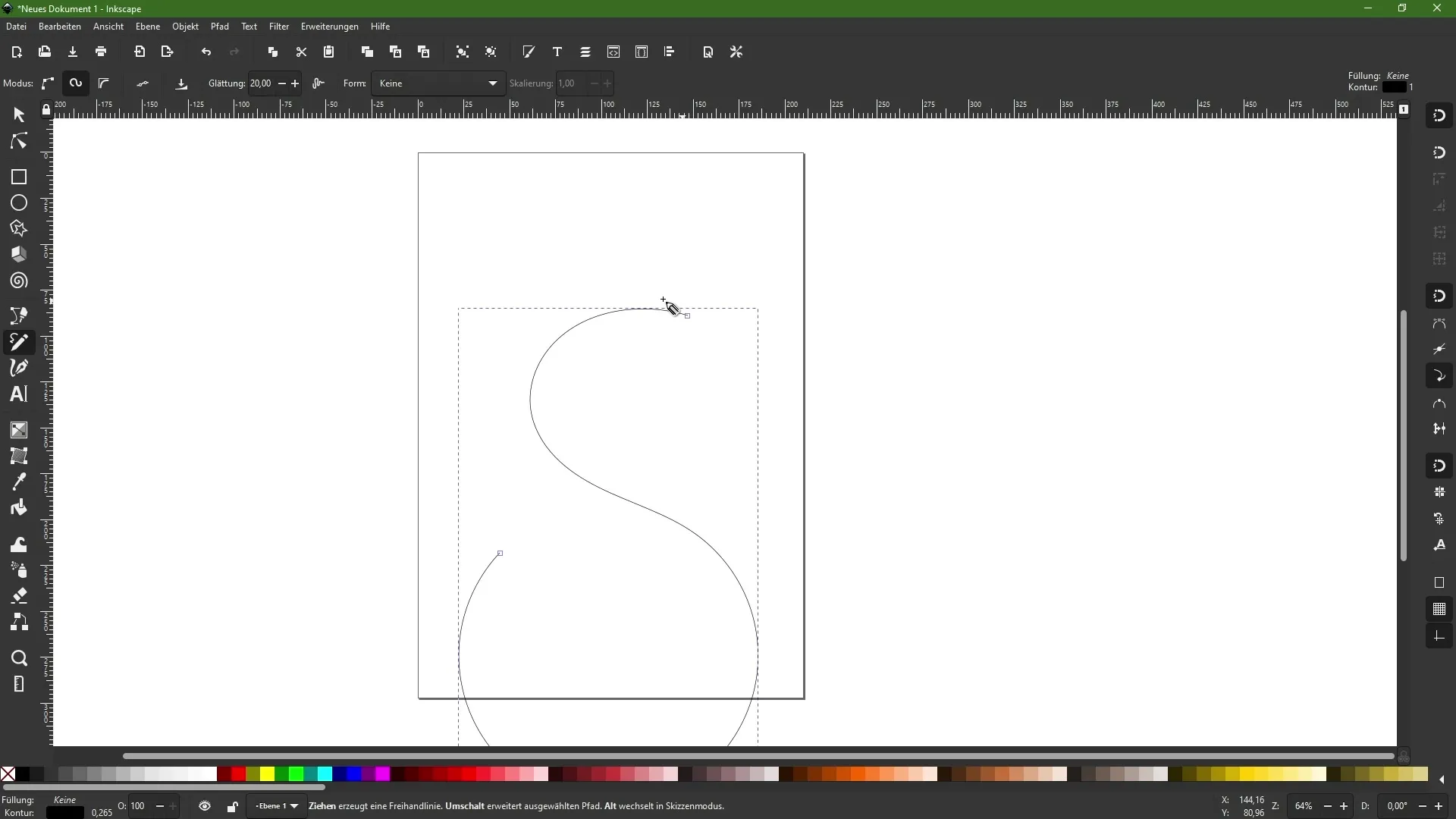
Este momentul să desenezi primul tău „S”. Pur și simplu începe să desenezi cu mouse-ul. Nivelul de netezire este curent setat la un nivel scăzut, ceea ce poate duce la un rezultat zimțuit.
Pașii 4: Creșterea netezirii
Pentru a îmbunătăți rezultatul, întoarce-te la opțiunea de netezire și crește valoarea la 20. Redesenază „S”-ul tău. Vei observa că liniile devin mai moi și mai frumoase.
Pașii 5: Experimentarea cu diferite valori de netezire
Încearcă diferite valori de netezire pentru a vedea ce rezultate poți obține. Crescând valoarea la 50, redesenază același „S” din nou. Compară rezultatul cu versiunea anterioară desenată. Uneori o netezire mai mare poate influența stilul.
Pașii 6: Selectarea formelor
Dacă ești mulțumit de rezultate, trece la o formă precum elipsa. Ai grijă să păstrezi modul instrumentului de desen liber activ și desenează din nou. Schimbarea formei poate genera efecte interesante.
Pașii 7: Activarea modului „Traseu spirolat”
Treci acum la modul Traseu spirolat. Aici este important să fii foarte atent la netezire. O netezire prea mare poate face ca desenul tău să devină ilegibil. Începe cu o valoare de 20 și desenează un alt „S”.
Pașii 8: Exagerarea netezirii
Observă cum se schimbă aspectul desenului tău atunci când crești valoarea netezirii la 50. Desenează un alt „S” și privește rezultatul. Experimentează cu diferite valori pentru a înțelege cum acționează netezirea.
Pașii 9: Trecerea la modul Traseu Bezier
Acum este momentul perfect să treci la modul Traseu Bezier. Aici, la fel ca înainte, este important să ajustezi netezirea pentru a obține cele mai bune rezultate. Asigură-te că liniile sunt plăcute rotunjite.
Pașii 10: Conversia într-un traseu normal
Dacă ești mulțumit de traiectoria desenată și dorești să o convertești într-un traseu normal, activează obiectul și selectează opțiunea „Conversie în traseu normal”. Acum poți lucra direct la punctele de ancorare și să îți rafinezi desenul mai departe.
Sumar - Instrumentul de desen liber în Inkscape: Desenare creativă și intuitivă
Instrumentul de desen liber din Inkscape este o unealtă puternică care îți oferă libertatea de a fi creativ. Prin experimentarea cu diverse valori de netezire și tehnici de desen, poți crea designuri cu adevărat impresionante și unice. Folosește diferitele moduri pentru a-ți optimiza desenele și apoi le transformi în traiectorii normale pentru a avea și mai mult control.
Întrebări frecvente
Cum pot selecta instrumentul de desen liber în Inkscape?Veți găsi instrumentul de desen liber în bara de instrumente și dați clic pe el.
Care este funcția netezirii în instrumentul de desen liber?Netezirea îmbunătățește direcția liniilor traseelor tale desenate și conferă un aspect mai moale.
Pot transforma traiectoriile desenate în traiectorii normale?Da, este posibil prin selectarea opțiunii „Conversie în traseu normal” când obiectul este activ.
Cum influențează netezirea aspectul desenelor mele?Un nivel mai ridicat de netezire poate netezi liniile tale, dar valori prea mari le pot distorsiona sau face ilegibile.
Instrumentul de desen liber suportă diverse moduri de desenare?Da, puteți schimba între diverse moduri cum ar fi „Traseu Bezier normal“ și „Traseu spirolat“ pentru a obține rezultate diferite.


